10 nejlepších aplikací pro navrhování triček pro Android a iOS
10 nejlepších aplikací pro navrhování triček pro android ios. Vytvoření jedinečného designu trička může být zábavný a kreativní proces. Díky rozvoji …
Přečtěte si článek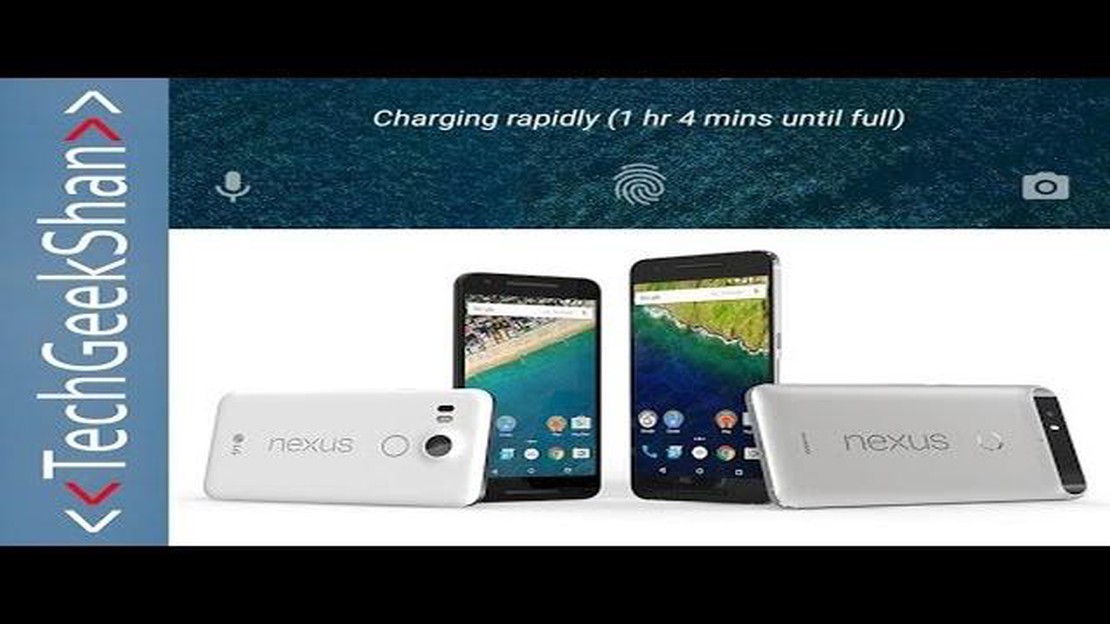
Pokud vlastníte Nexus 6P a máte problémy s nenabíjením zařízení, nejste sami. Tento problém může být frustrující, ale existuje několik kroků k odstranění problémů, kterými se jej můžete pokusit vyřešit. V tomto průvodci vás provedeme postupem řešení problémů a případným vyřešením problému s nenabíjením zařízení Nexus 6P.
Jednou z nejčastějších příčin problému s nenabíjením zařízení Nexus 6P je vadný nabíjecí kabel nebo adaptér. Než se pustíte do složitějších kroků řešení problémů, je důležité zkontrolovat, zda váš nabíjecí kabel a adaptér fungují správně. Zkuste použít jiný kabel a adaptér a zjistěte, zda to problém vyřeší.
Pokud problém přetrvává, dalším krokem je kontrola nabíjecího portu na zařízení Nexus 6P. V nabíjecím portu se časem může nahromadit prach, nečistoty a žmolky, které brání správnému spojení s kabelem. Použijte svítilnu a pečlivě zkontrolujte nabíjecí port. Pokud uvidíte nějaké cizí předměty, port opatrně vyčistěte pomocí párátka nebo stlačeného vzduchu. Dávejte pozor, abyste při tom nepoškodili port.
Pokud vyčištění nabíjecího portu problém nevyřeší, je možné, že problém spočívá v samotné baterii. Baterie se mohou časem opotřebovat a ztratit schopnost udržet nabití. Pokud je váš Nexus 6P starý několik let, stojí za to zvážit výměnu baterie. Obraťte se na výrobce nebo renomovaný servis a informujte se o možnostech výměny baterie.
Závěrem: Pokud se zařízení Nexus 6P nenabíjí, začněte kontrolou nabíjecího kabelu a adaptéru. V případě potřeby vyčistěte nabíjecí port, a pokud ostatní kroky řešení problémů selžou, zvažte výměnu baterie. Nezapomeňte, že vždy je dobré vyhledat odbornou pomoc, pokud si s těmito úkoly nevíte rady sami.
1. Vadný nabíjecí kabel: Jedním z nejčastějších důvodů nenabíjení zařízení Nexus 6P je vadný nabíjecí kabel. Zkontrolujte, zda kabel nemá viditelné poškození, například roztřepené vodiče nebo ohnuté konektory. Pokud máte podezření, že je problém v kabelu, zkuste použít jiný nabíjecí kabel a zjistěte, zda problém přetrvává.
2. Poškozený nabíjecí port: Další možnou příčinou nenabíjení zařízení Nexus 6P je poškozený nabíjecí port. Zkontrolujte nabíjecí port, zda na něm nejsou nečistoty nebo žmolky, které by mohly bránit správnému připojení. Pokud se zdá, že je port čistý, zkuste použít jinou nabíječku, abyste zjistili, zda je problém v portu.
3. Vybití baterie: Pokud se baterie zařízení Nexus 6P zcela vybije, nemusí se po připojení k síti okamžitě začít nabíjet. Nechte zařízení připojené k nabíječce alespoň 30 minut a poté jej zkuste zapnout. Pokud se stále nenabíjí, přejděte k dalším krokům řešení potíží.
4. Softwarový problém: Někdy může nabíjení zařízení Nexus 6P zabránit softwarový problém. Zkuste zařízení restartovat a zjistěte, zda se tím problém vyřeší. Pokud ne, bude možná nutné provést obnovení továrního nastavení. Než přistoupíte k obnovení továrního nastavení, nezapomeňte zálohovat všechna důležitá data.
5. Vadný napájecí adaptér: Napájecí adaptér, který používáte k nabíjení zařízení Nexus 6P, může být vadný. Zkuste použít jiný napájecí adaptér a zjistěte, zda se tím problém s nabíjením vyřeší. Pokud se zařízení s jiným adaptérem normálně nabíjí, bude možná nutné vyměnit vadný adaptér.
6. Hardwarová závada: V některých případech může být příčinou nenabíjení zařízení Nexus 6P hardwarová závada. Pokud jste vyzkoušeli všechny výše uvedené kroky řešení problémů a zařízení se stále nenabíjí, bude možná nutné kontaktovat odborného technika nebo vyhledat náhradní zařízení.
Kroky k odstranění potíží s nenabíjejícím se zařízením Nexus 6P:
Přečtěte si také: Jak vyřešit a opravit problémy se stahováním nebo spouštěním her ve službě Steam
| Krok | Popis | Postupujte podle následujících kroků | — | — | | 1 | Zkontrolujte, zda není poškozen nabíjecí kabel. | | 2 | Zkontrolujte, zda není nabíjecí port znečištěný. | | 3 | Zkontrolujte, zda není zařízení zcela vybité. | | 4 | Restartujte zařízení. | | 5 | V případě potřeby proveďte obnovení továrního nastavení. | | 6 | Zkuste použít jiný napájecí adaptér. | | 7 | Pokud vše ostatní selže, obraťte se na odborného technika. |
Jedním z častých důvodů, proč se zařízení Nexus 6P nemusí nabíjet, je vadný kabel USB nebo nabíječka. Pokud je kabel nebo nabíječka poškozená, nemusí být schopna správně dodávat energii do telefonu. Zde je několik kroků, jak tento problém odstranit a vyřešit:
Přečtěte si také: Jak odstranit potíže a vyřešit problém s nefunkční službou Sling TV
Pokud se po vyzkoušení těchto kroků k odstranění problémů telefon Nexus 6P stále nenabíjí, bude možná nutné vyhledat odbornou pomoc nebo zvážit úplnou výměnu kabelu USB nebo nabíječky.
Jedním z častých důvodů, proč se zařízení Nexus 6P nemusí nabíjet, je ucpaný nabíjecí port. V nabíjecím portu se časem může nahromadit prach, žmolky a nečistoty, které brání správnému připojení a brání průtoku elektřiny do zařízení. Zde je několik kroků, které můžete podniknout k vyřešení tohoto problému:
Pokud problém přetrvává i po vyzkoušení všech výše uvedených kroků, doporučujeme kontaktovat výrobce zařízení Nexus 6P nebo odborného technika, který vám poskytne další pomoc.
Pokud se zařízení Nexus 6P nenabíjí, může to být způsobeno problémem se softwarem nebo firmwarem. Zde je několik kroků k odstranění problémů, které můžete vyzkoušet:
Pokud žádný z těchto kroků problém nevyřeší a zařízení Nexus 6P se stále nenabíjí, může se jednat o hardwarový problém. Zvažte kontaktování podpory Google nebo návštěvu autorizovaného servisního střediska, kde vám poskytnou další pomoc.
Důvodů, proč se váš Nexus 6P nenabíjí, může být několik. Může jít o problém s nabíjecím kabelem nebo adaptérem, vadný nabíjecí port, softwarový problém nebo problém se samotnou baterií.
Pokud se váš Nexus 6P nenabíjí, můžete vyzkoušet několik kroků k odstranění problémů. Nejprve se ujistěte, že nabíjecí kabel a adaptér, které používáte, jsou v dobrém stavu. Zkuste použít jiný kabel a adaptér a zjistěte, zda se problém vyřeší. Můžete také zkusit vyčistit nabíjecí port měkkým kartáčkem nebo párátkem, abyste odstranili případný prach nebo nečistoty. Pokud žádný z těchto kroků nepomůže, možná se budete muset obrátit na odborníka, který vám poskytne další pomoc.
K vyčištění nabíjecího portu zařízení Nexus 6P můžete použít měkký kartáček nebo párátko, kterým jemně odstraníte prach nebo nečistoty. Dávejte pozor, abyste při tom nepoškodili nabíjecí port. Můžete také zkusit použít stlačený vzduch k vyfoukání prachu nebo nečistot, které mohou v portu uvíznout.
Pokud se váš Nexus 6P nabíjí velmi pomalu, můžete vyzkoušet několik věcí. Zaprvé se ujistěte, že používáte originální nabíjecí kabel a adaptér dodaný se zařízením. Použití jiného kabelu nebo adaptéru může mít za následek pomalejší nabíjení. Můžete také zkusit vyčistit nabíjecí port měkkým kartáčkem nebo párátkem, abyste odstranili prach nebo nečistoty, které mohou ovlivňovat rychlost nabíjení. Pokud problém přetrvává, může být dobré obrátit se na odborníka, který vám poskytne další pomoc.
Ano, baterii zařízení Nexus 6P je možné vyměnit. Doporučujeme však, aby ji provedl odborník, aby byla zajištěna správná instalace a nedošlo k poškození zařízení. Můžete se obrátit na společnost Google nebo na certifikovaný servis a informovat se o možnostech výměny baterie pro zařízení Nexus 6P.
Pokud se váš Nexus 6P nenabíjí, můžete vyzkoušet několik kroků k odstranění problémů. Nejprve se ujistěte, že nabíjecí kabel a adaptér fungují správně. Zkuste použít jiný kabel nebo adaptér a zjistěte, zda to problém vyřeší. Pokud ne, zkuste vyčistit nabíjecí port zařízení měkkým kartáčkem nebo stlačeným vzduchem. Můžete také zkusit měkký reset podržením tlačítka napájení po dobu 10 sekund. Pokud žádný z těchto kroků nepomůže, může se jednat o hardwarový problém a měli byste kontaktovat podporu Google nebo navštívit autorizované servisní středisko.
10 nejlepších aplikací pro navrhování triček pro android ios. Vytvoření jedinečného designu trička může být zábavný a kreativní proces. Díky rozvoji …
Přečtěte si článekJak nainstalovat spouštěč Epic Games na Steam Deck Steam Deck je výkonné kapesní herní zařízení, které vám umožní hrát oblíbené počítačové hry na …
Přečtěte si článekJak mohu sledovat polohu svého telefonu? Moderní chytré telefony se staly nedílnou součástí našich životů a někdy je potřeba vědět, kde se určitý …
Přečtěte si článekJak opravit problém s nedostupností mobilní sítě Huawei Mate 10 Pro Pokud se potýkáte s frustrujícím problémem, kdy váš Huawei Mate 10 Pro ukazuje …
Přečtěte si článekJak opravit systém Windows, který se zasekl na přípravě smyčky automatické opravy Pokud jste někdy zažili frustraci z toho, že se váš počítač se …
Přečtěte si článekJak pořizovat snímky obrazovky pouze na jednom monitoru počítače Máte k počítači připojeno více monitorů, ale chcete pořídit snímek obrazovky pouze …
Přečtěte si článek